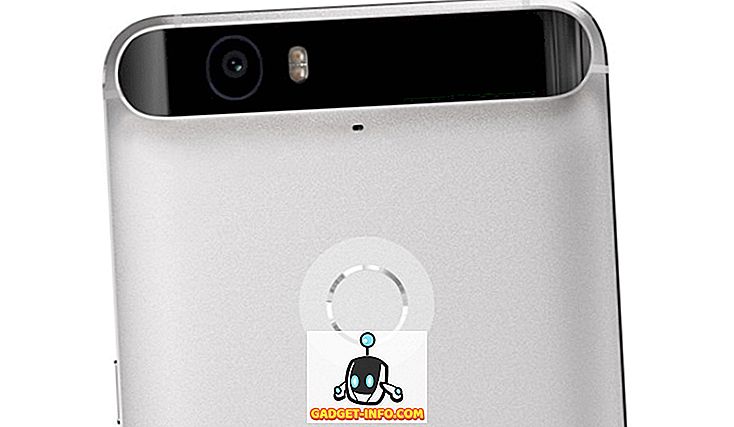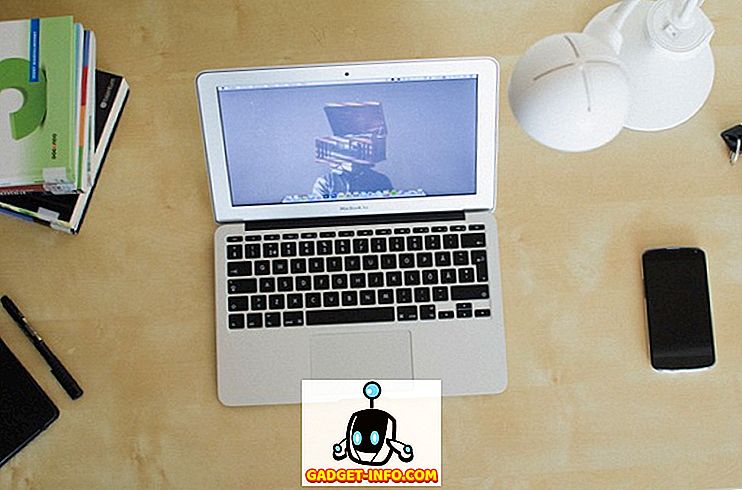Kahjuks, kui sa loed seda lehte, on teil tõenäoliselt probleeme teie Playstation 4 süsteemiga. Nagu iga uue riistvara puhul, tuleb alati välja töötada. Õnneks on PS4-l sisseehitatud turvarežiimi valik, mis võimaldab teil süsteemi proovida.
Mis on naljakas on asjaolu, et Sony pani PS4-sse turvalise režiimi, kuid Microsoftil ei ole Xboxi jaoks võrreldavat võimalust, kuigi kõik teavad Windowsi turvarežiimist. Xboxi saate käivitada madala eraldusvõimega režiimis, kuid see on ka sellest. Probleemide kinnitamiseks puudub spetsiaalne diagnostikarežiim.
PS4 käivitamine turvarežiimis
PS4 käivitamiseks turvarežiimis järgige alltoodud samme:
1. Lülitage PS4 välja, vajutades eesmist nuppu. Võib kuluda mõni sekund, enne kui see täielikult välja lülitub.

2. Nüüd vajutage uuesti toitenuppu, kuid hoidke seda seekord all. Te kuulete esimest ajakirjanduses ühte piiksu ja kuulete teist helisignaali umbes seitse sekundit hiljem. Pärast teise piiksu kuulmist saate toitenupu vabastada.
3. Kui see on üles ehitatud, ühendage DualShock-kontroller kaasasoleva USB-kaabli abil süsteemiga ja vajutage PS- nuppu. See ei ühenda traadita ühendust, seega peate leidma selle kaabli, mis loodetavasti jääb kasti.
Turvalise režiimi ekraan peaks sellel hetkel ilmuma, kui tegite kõik õigesti ja peaksite nägema järgmisi valikuid:

Lähme läbi erinevaid võimalusi, et näha, mida nad teevad ja milliseid andmeid teie süsteem mõjutab.
1. Taaskäivitage PS4 - nagu arvuti taaskäivitamine, taaskäivitab PS4 tavarežiimis. PS4 väljalülitamine ja selle sisselülitamine on sama, mis taaskäivitamine, nii et kui see ei lahenda teie probleemi, liigume alla.
2. Muuda eraldusvõimet - see on kasulik, kui ühendasite oma PS4 vanema monitoriga, mis ei toeta kõrgeid eraldusvõimeid ja teil on tühi või must ekraan. Selle suvandi valimine käivitab PS4 480p resolutsiooniga.
3. Süsteemi tarkvara värskendamine - Selle suvandiga saate PS4 tarkvara värskendada Interneti, USB või plaadi kaudu.
4. Taasta vaikeseaded - see taastab Playstation 4 tehase vaikeseaded. Vastavalt Sony veebisaidile tundub, et see valik ei kustuta teie kasutajaandmeid, vaid lähtestab need vaikeseadetele. See hõlmab kuupäeva ja kellaaega, võrgu seadeid, video / kuva seadeid, heliseadeid, video taasesituse seadeid jne. See ei vähenda süsteemi püsivara.
5. Andmebaasi taastamine - see kustutab praeguse andmebaasi, loob uue andmebaasi ja skaneerib kogu süsteemi sisu. Kui andmebaas on rikutud, peaks see probleemi lahendama
6. Initsialiseeri PS4 - need kaks viimast varianti taastavad PS4 tagasi palju puhtaks kiltkivi. See valik kustutab kõike peale süsteemi püsivara. See tähendab, et saate selle uuesti sisse lülitada ja käivitada täiesti uus.
7. Initsialiseeri PS4 (süsteemi tarkvara uuesti installimine) - see valik on sama, mis 6, kuid kustutab ka süsteemi tarkvara. Alustate põhimõtteliselt tühja kõvakettaga. See valik on tõesti kasutatav, kui soovite PS4 kõvaketast asendada kiirema või suurema kõvakettaga. Vaikimisi on see 500GB 7400 RPM-draiv. Pärast uue draivi sisestamist kasutaksite seda võimalust ja laadiksite oma arvutisse süsteemi tarkvara USB-mälupulgale. Ühendage see sisse ja installitakse süsteemi püsivara uuesti.
Muud probleemid PS4-ga võivad tähendada tegeliku riistvara probleeme. Näiteks vilguvad sinised valgused ja vilguvad punased tuled, mida paljud PS4 kasutajad näevad. Need kaks on ka peamised süüdlased PS4 sulgemisel või ootamatult välja lülitamisel.
PS4 vilkuva sinise valguse tõrkeotsing
Kui teie PS4 ei käivitu õigesti või lülitub juhuslikult välja ja sattub valge vilkumise asemel vilkuv sinine valgus, siis võib teil olla riistvaraga probleeme. Siin on paar asja, mida võite proovida:
1. Kontrollige toiteadapterit ja PS4 tagaküljel asuvat toiteporti. Veenduge, et midagi ei ole nähtavalt kahjustatud ega painutatud. Võite isegi kasutada PS3 PS3 toitejuhet.
2. Teine probleem, mis võib põhjustada sinise valguse probleemi, on see, kui kõvaketta asukoht ei ole korralikult ühendatud või lahti. Konsool tuleb välja lülitada, eemaldada kõik kaablid ja seejärel lükata HDD-pesa noole suunas.

On ilmselt üks kruvi, mis hoiab kogu asja maha, nii et kui see on lahti, ei pruugi kõvaketas olla korralikult ühendatud. Te võite selle kruvi eemaldada ja HDD-lt välja võtta ning tagasi panna.

3. Lõpuks võib see olla probleem HDMI-väljundportiga või TV-ühilduvuse probleemiga. Eemaldage HDMI-kaabel ja veenduge, et PS4-porti pole kahjustatud. Kui võimalik, proovige teist HDMI-kaablit. Samuti peaksite proovima süsteemi ühendada teise teleriga, et näha, kas see probleemi lahendab.
Pildiallikas: playstation.com
PS4 vilkuv punane tuli
Kui saad tavalise valge valguse asemel vilkuv punane tuli, näitab see, et PS4 on ülekuumenenud. Süsteem ei saa piisavalt õhuvoolu või see on praeguses asukohas lihtsalt liiga kuum. Proovige süsteemi liigutada avatumasse ruumi, kui see juhtub midagi sisestatud.
Teine asi, mida võite proovida, on see püsti pigem seisma panna kui lame panna. Tundub, et Xbox One kinnitas selle kurikuulsa probleemi, mis neil Xbox 360-l oli, kuid see pole veel PS4-s hävitatud.
PS4 tarkvarauuenduse probleemid
Kui proovite oma PS4-süsteemi tarkvara värskendada ja midagi läheb valesti, on teie ainus võimalus kõigest kustutada ja alustada nullist. Kui installisite värskenduse, kuid taaskäivitage PS4 ja teil palutakse installida sama värskendus, nagu ta ei ole kunagi esimest korda installitud, peate PS4 uuesti alustama.
Seda saab teha turvalise režiimi valimisel, valides suvandi 4 ja siis, kui konsool taaskäivitub, valides 6. võimaluse. Peate selle uuesti seadistama.
PS4 heli probleemid
Üks olulisemaid probleeme PS4-ga on seotud heliväljundiga. PS4 saab väljuda heli digitaalsel või optilisel kujul. Vaikimisi tuvastab ja optimeerib see ühendusel põhineva heli. Kui teil on ühendatud HDMI kaabel, saadetakse heli HDMI kaudu. Probleemid algavad siis, kui teil on keeruline seadistus või süsteem, mis teatud tüüpi heli ei toeta.
Esimene probleem on see, et te ei saa ühtegi heli, kui ühendate oma PS4 seadmega, mis kasutab HDMI-d, mis ei toeta HDCP-d (suure ribalaiusega digitaalse sisu kaitse). Tegelikult, kui see seda ei toeta, ei saa te heli ega videot, nii et proovige ühendada teise seadmega või otse oma teleriga, kui te läbite vastuvõtja.
Teiseks võib tekkida vajadus muuta heliväljundi seadeid. Minge menüüsse Heli ja ekraan ning seejärel heli väljundi seaded .

Siin veenduge, et väljund kõrvaklappidele on hall ja proovige muuta esmast väljundportit digitaalse väljundi (optiline) ja HDMI vahel. Kui teil on helijagaja ja teie keskkanal ei edasta ühtegi heli, peaksite seadma väljundi digitaalsele väljundile (optiline), eemaldage märge DDS5.1, ACC ja DTS5.1 ning kontrollige seejärel lineaarset PCM-i helivormingu all.
Nüüd, kui mängite filmi, mis toetab DTS5.1 või DDS 5.1, tuvastab see ainult lineaarse PCM stereo väljundi. Selle probleemi lahendamiseks peate plaadi esitamisel vajutama Valikud, vali menüükäsk Seaded ja valinud Audioformaadis valiku Bitstream (Direct) .
PS4 konsooli külmutamine
Kui teie PS4 konsool külmub, on mõned asjad, mida saate teha. Esiteks peaksite Playstation Networkist võimalikult kiiresti alla laadima süsteemi tarkvara.
Kui värskenduste allalaadimisel proovite jääda, siis peaksite need alla laadima Sony veebisaidilt, kopeerima need USB-draivi ja installima need otse, ühendades USB-draivi konsooliga. See on natuke tüütu protsess, kuid loodetavasti, kui kasutate süsteemi uusimat versiooni, ei pea te seda uuesti käsitsi tegema.
Kui olete oma PS4-ga rohkem probleeme tekitanud, saatke siia kommentaar ja püüame aidata. Naudi!